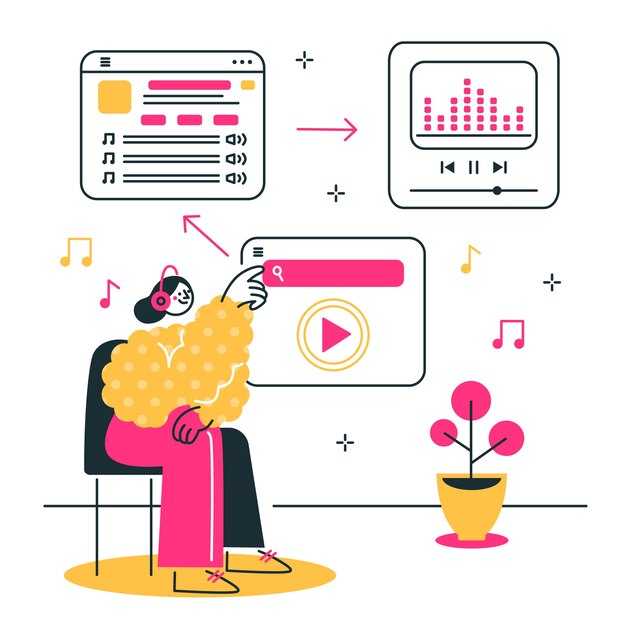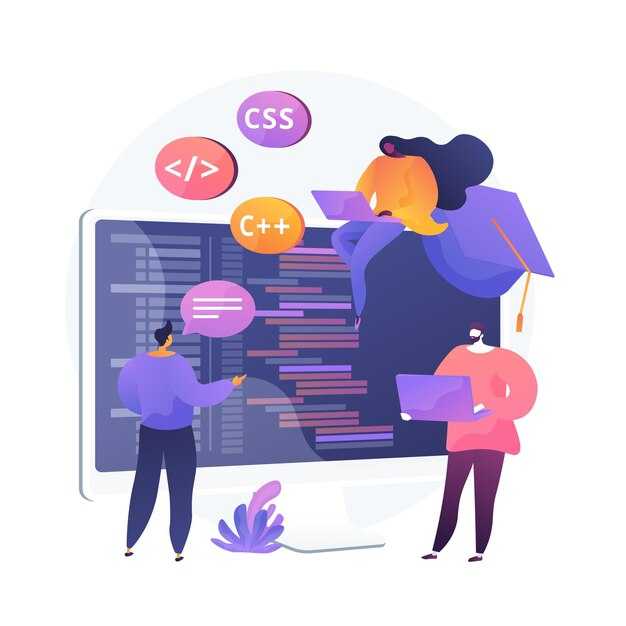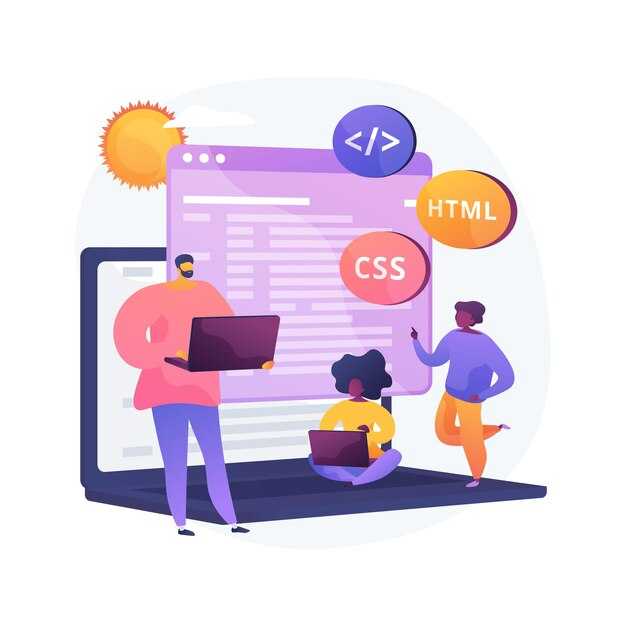Для начала работы с Tkinter убедитесь, что у вас установлен Python. Если вы используете Python 3, Tkinter уже входит в стандартную библиотеку. Импортируйте модуль с помощью команды import tkinter as tk. Это позволит вам создавать графические интерфейсы без дополнительных установок.
Создайте основное окно приложения, используя класс tk.Tk(). Например, root = tk.Tk(). Этот объект станет корневым элементом вашего интерфейса. Чтобы окно отобразилось на экране, вызовите метод root.mainloop(). Этот метод запускает цикл обработки событий, который поддерживает окно активным.
Настройте размер окна с помощью метода geometry(). Например, root.geometry(«400×300») задаст ширину 400 пикселей и высоту 300 пикселей. Если вы хотите, чтобы окно открывалось в центре экрана, используйте метод root.eval(‘tk::PlaceWindow . center’). Это упростит работу с пользовательским интерфейсом.
Добавьте заголовок окна с помощью метода title(). Например, root.title(«Мое приложение»). Это сделает ваше окно более информативным и профессиональным. Если вы хотите изменить иконку окна, используйте метод iconbitmap(), указав путь к файлу иконки.
Для добавления элементов интерфейса, таких как кнопки или текстовые поля, используйте виджеты Tkinter. Например, создайте кнопку с помощью tk.Button(root, text=»Нажми меня»). Не забудьте вызвать метод pack(), чтобы элемент отобразился в окне. С помощью этих простых шагов вы сможете создать базовый интерфейс для вашего приложения.
Установка и настройка окружения для работы с Tkinter
Для начала убедитесь, что у вас установлен Python версии 3.x. Tkinter входит в стандартную библиотеку Python, поэтому отдельная установка не требуется. Проверьте наличие Tkinter, выполнив команду python -m tkinter в командной строке. Если появилось окно с демонстрацией возможностей библиотеки, всё готово к работе.
Если вы используете Linux, убедитесь, что установлены необходимые пакеты. Для Ubuntu выполните команду sudo apt-get install python3-tk. Для других дистрибутивов проверьте документацию или используйте менеджер пакетов.
Для работы с Tkinter рекомендуется использовать среду разработки, такую как PyCharm, VS Code или Thonny. Эти инструменты упрощают написание и отладку кода. Установите выбранную среду, если она ещё не установлена, и создайте новый проект Python.
Создайте новый файл Python в вашем проекте и импортируйте Tkinter с помощью строки import tkinter as tk. Это позволит использовать короткий префикс tk для обращения к элементам библиотеки. Теперь вы готовы к созданию первого окна.
Для тестирования окружения добавьте минимальный пример кода:
import tkinter as tk
root = tk.Tk()
root.title("Мое первое окно")
root.mainloop()
Запустите скрипт. Если появилось пустое окно с заголовком «Мое первое окно», окружение настроено корректно. Теперь можно переходить к изучению возможностей Tkinter.
Как установить Python и Tkinter на вашу систему?
Скачайте установщик Python с официального сайта python.org. Выберите версию, подходящую для вашей операционной системы (Windows, macOS или Linux).
Запустите установщик. На Windows обязательно отметьте галочкой пункт «Add Python to PATH» для упрощения доступа к Python через командную строку. Нажмите «Install Now» для завершения установки.
Проверьте установку. Откройте командную строку или терминал и введите python --version. Если отобразится версия Python, установка прошла успешно.
Tkinter входит в стандартную библиотеку Python, поэтому его установка не требуется. Убедитесь, что он работает, запустив Python и введя import tkinter. Если ошибок нет, библиотека готова к использованию.
На Linux Tkinter может отсутствовать. Установите его с помощью пакетного менеджера. Для Debian/Ubuntu используйте команду sudo apt-get install python3-tk. Для Fedora – sudo dnf install python3-tkinter.
Теперь вы готовы создавать графические интерфейсы с помощью Tkinter. Откройте редактор кода и начните писать свою первую программу!
Настройка IDE для разработки с использованием Tkinter
Установите Python версии 3.6 или выше, если это еще не сделано. Это обеспечит поддержку всех современных функций Tkinter. Для работы с кодом выберите удобную IDE, например, PyCharm, VS Code или Thonny.
- PyCharm:
- Скачайте и установите PyCharm Community Edition – бесплатную версию, которая подходит для работы с Tkinter.
- Создайте новый проект, выбрав интерпретатор Python. Убедитесь, что он указан корректно.
- Установите плагин для поддержки Tkinter, если он доступен. Это упростит работу с графическими элементами.
- VS Code:
- Установите расширение Python от Microsoft для подсветки синтаксиса и автодополнения.
- Добавьте расширение Pylance для улучшенной поддержки типов и анализа кода.
- Настройте терминал для запуска скриптов с Tkinter напрямую из IDE.
- Thonny:
- Используйте встроенный интерпретатор Python, который уже поддерживает Tkinter.
- Проверяйте работу кода через встроенный отладчик, чтобы быстро находить ошибки.
Настройте горячие клавиши для быстрого запуска скриптов. Это сэкономит время при тестировании интерфейса. В PyCharm и VS Code можно настроить шаблоны кода для часто используемых элементов Tkinter, таких как создание окна или добавление кнопки.
Убедитесь, что в IDE включена подсветка синтаксиса и автодополнение. Это упростит написание кода и уменьшит количество ошибок. В PyCharm и VS Code эти функции работают из коробки, в Thonny их можно настроить вручную.
Используйте встроенные инструменты для отладки. Они помогут быстро находить и исправлять ошибки в логике работы интерфейса. В PyCharm и VS Code можно поставить точки останова и отслеживать состояние переменных.
Для удобства работы с Tkinter добавьте в IDE поддержку визуального редактора интерфейсов, например, PAGE или Qt Designer. Это позволит создавать интерфейсы в графическом режиме и экспортировать их в код.
Проверьте, что все настройки сохранены и IDE готова к работе. Теперь вы можете приступать к созданию окон и элементов интерфейса с помощью Tkinter.
Создание первого проекта: структура файлов и папок
В файле main.py начните с импорта библиотеки Tkinter:
import tkinter as tkСоздайте базовую структуру приложения, добавив класс для основного окна:
class App(tk.Tk):
def __init__(self):
super().__init__()
self.title("Мое первое приложение")
self.geometry("400x300")
if __name__ == "__main__":
app = App()
app.mainloop()
Для упрощения поддержки кода, разделите логику на модули. Например, создайте файл ui.py в папке modules и перенесите туда код, отвечающий за интерфейс. Подключите его в main.py:
from modules.ui import AppИспользуйте таблицу ниже для наглядного представления структуры проекта:
| Папка/Файл | Назначение |
|---|---|
my_tkinter_app/ |
Корневая папка проекта |
main.py |
Точка входа в приложение |
assets/ |
Хранение изображений, шрифтов и других ресурсов |
modules/ |
Модули для разделения логики программы |
ui.py |
Код, отвечающий за интерфейс пользователя |
Такой подход поможет сохранить код организованным и упростит его расширение в будущем.
Разработка интерфейса с использованием виджетов Tkinter
Начните с добавления базовых виджетов, таких как Label и Button, чтобы создать простой интерфейс. Например, используйте Label для отображения текста: label = Label(root, text="Привет, Tkinter!"). Разместите его на экране с помощью метода pack(): label.pack().
Для создания интерактивных элементов добавьте кнопку с помощью Button. Например, button = Button(root, text="Нажми меня", command=on_click), где on_click – функция, которая выполняется при нажатии. Не забудьте разместить кнопку: button.pack().
Используйте Entry для ввода текста. Создайте поле ввода: entry = Entry(root). Чтобы получить введенный текст, вызовите метод get(): entry.get(). Разместите поле с помощью pack() или grid().
Для организации элементов интерфейса выберите подходящий менеджер компоновки. pack() автоматически размещает виджеты, grid() позволяет задавать строки и столбцы, а place() дает точный контроль над позицией. Например, используйте grid() для создания табличного интерфейса: label.grid(row=0, column=0).
Добавьте выпадающие списки с помощью OptionMenu. Создайте список значений и свяжите его с виджетом: option = OptionMenu(root, var, *options), где var – переменная для хранения выбранного значения. Разместите список: option.pack().
Используйте Checkbutton и Radiobutton для выбора опций. Например, создайте переключатель: check = Checkbutton(root, text="Выбрать", variable=var). Для группы переключателей используйте Radiobutton, указав общую переменную: radio1 = Radiobutton(root, text="Опция 1", variable=var, value=1).
Для отображения списков используйте Listbox. Создайте список: listbox = Listbox(root). Добавьте элементы: listbox.insert(END, "Элемент 1"). Чтобы получить выбранный элемент, вызовите listbox.get(ACTIVE).
Не забудьте настроить внешний вид интерфейса. Используйте параметры bg, fg, font и padx/pady для изменения цветов, шрифтов и отступов. Например, задайте цвет фона: label.config(bg="lightblue").
Для обработки событий свяжите виджеты с функциями. Используйте параметр command для кнопок или метод bind() для других виджетов. Например, свяжите нажатие клавиши с функцией: root.bind("<Return>", on_enter).
Тестируйте интерфейс на каждом этапе разработки. Запускайте программу и проверяйте, как работают виджеты. Вносите изменения, чтобы улучшить удобство использования.
Как создать основное окно приложения и настроить его свойства?
Импортируйте модуль Tkinter с помощью команды import tkinter as tk. Создайте основное окно, вызвав root = tk.Tk(). Этот объект станет базой для всех элементов интерфейса.
Установите заголовок окна, используя метод root.title("Ваш заголовок"). Например, root.title("Мое приложение") добавит текст в верхнюю часть окна.
Задайте размеры окна с помощью root.geometry("ширинаxвысота"). Например, root.geometry("800x600") создаст окно шириной 800 пикселей и высотой 600 пикселей. Если нужно, чтобы окно открывалось в центре экрана, добавьте смещение: root.geometry("800x600+300+200").
Измените цвет фона окна, применив параметр bg в методе configure: root.configure(bg="lightblue"). Цвет можно указать как по имени, так и в формате HEX.
Чтобы запретить изменение размеров окна, используйте root.resizable(False, False). Если нужно разрешить изменение только по ширине, замените первый аргумент на True.
Добавьте иконку для окна с помощью root.iconbitmap("путь_к_иконке.ico"). Убедитесь, что файл иконки находится в доступном месте.
Запустите основное окно, вызвав root.mainloop(). Этот метод запускает цикл обработки событий, чтобы окно оставалось открытым.
Использование кнопок и текстовых полей: примеры реализации
from tkinter import Tk, Button, messagebox
def show_message():
messagebox.showinfo("Сообщение", "Вы нажали кнопку!")
root = Tk()
button = Button(root, text="Нажми меня", command=show_message)
button.pack()
root.mainloop()
from tkinter import Tk, Entry, Button, Label
def display_text():
text = entry.get()
label.config(text=f"Вы ввели: {text}")
root = Tk()
entry = Entry(root)
entry.pack()
button = Button(root, text="Показать текст", command=display_text)
button.pack()
label = Label(root, text="")
label.pack()
root.mainloop()
from tkinter import Tk, Text, Button, Label
def display_text():
text = text_box.get("1.0", "end-1c")
label.config(text=f"Вы ввели:
{text}")
root = Tk()
text_box = Text(root)
text_box.pack()
button = Button(root, text="Показать текст", command=display_text)
button.pack()
label = Label(root, text="")
label.pack()
root.mainloop()
Чтобы изменить внешний вид кнопок и текстовых полей, используйте параметры font, bg, fg и padx. Например, создайте кнопку с крупным шрифтом и цветным фоном:
button = Button(root, text="Нажми меня", font=("Arial", 16), bg="blue", fg="white", padx=20, pady=10)
button.pack()
Эти примеры помогут вам быстро интегрировать кнопки и текстовые поля в ваше приложение на Tkinter, делая его интерактивным и удобным для пользователя.
Организация компоновки элементов с помощью менеджера компоновки
Для размещения элементов в окне Tkinter используйте менеджеры компоновки: pack, grid и place. Каждый из них подходит для разных задач и позволяет гибко управлять интерфейсом.
pack– автоматически размещает элементы в окне, выстраивая их последовательно. Подходит для простых интерфейсов. Используйте параметрыsideиfill, чтобы контролировать положение и растяжение элементов.grid– организует элементы в таблицу. Укажите строку и столбец с помощью параметровrowиcolumn. Для объединения ячеек используйтеrowspanиcolumnspan.place– позволяет точно задать координаты и размеры элементов. Применяйте его, когда нужно разместить элемент в конкретной точке окна.
Сочетайте менеджеры компоновки для создания сложных интерфейсов. Например, используйте grid для основного макета и pack для элементов внутри отдельных ячеек. Не смешивайте pack и grid в одном контейнере – это приведет к ошибкам.
Добавляйте отступы между элементами с помощью параметров padx и pady. Для выравнивания элементов внутри контейнера используйте sticky в grid или anchor в pack.
Пример использования grid:
from tkinter import *
root = Tk()
label1 = Label(root, text="Логин")
label2 = Label(root, text="Пароль")
entry1 = Entry(root)
entry2 = Entry(root)
label1.grid(row=0, column=0, padx=10, pady=10)
entry1.grid(row=0, column=1, padx=10, pady=10)
label2.grid(row=1, column=0, padx=10, pady=10)
entry2.grid(row=1, column=1, padx=10, pady=10)
root.mainloop()
Экспериментируйте с параметрами, чтобы добиться нужного расположения элементов. Это сделает интерфейс удобным и понятным для пользователя.
Кастомизация интерфейса: стили и темы в Tkinter
Используйте модуль ttk для создания современных и стильных интерфейсов. Он предоставляет набор виджетов с улучшенным внешним видом, такими как ttk.Button, ttk.Entry и ttk.Combobox. Эти элементы автоматически адаптируются под стиль операционной системы.
Для изменения внешнего вида виджетов применяйте метод configure. Например, чтобы изменить цвет фона кнопки, используйте:
button.configure(background='#3498db', foreground='white')Подключите темы через ttk.Style. Создайте объект стиля и примените его к нужным виджетам:
style = ttk.Style()
style.theme_use('clam')Доступные темы включают alt, default, clam, classic и vista. Выберите ту, которая лучше всего подходит для вашего проекта.
Настройте шрифты и отступы для улучшения читаемости. Используйте параметры font и padding:
style.configure('TButton', font=('Arial', 12), padding=10)Для более сложной кастомизации создавайте собственные стили. Например, чтобы выделить активную кнопку, добавьте:
style.map('TButton', background=[('active', '#2980b9')])Используйте цветовые схемы, которые соответствуют бренду или тематике приложения. Убедитесь, что цвета гармонируют и не затрудняют восприятие текста.
Проверяйте интерфейс на разных платформах. Некоторые стили и темы могут выглядеть по-разному в Windows, macOS и Linux.